win10反复蓝屏重启解决方法 win10频繁蓝屏怎么解决
更新时间:2024-02-11 13:57:00作者:zheng
有些用户在使用win10电脑的时候发现电脑总是会出现蓝屏的情况,非常影响使用,这该怎么办呢?今天小编教大家win10反复蓝屏重启解决方法,如果你刚好遇到这个问题,跟着我的方法来操作吧。
方法如下:
1.打开设置—更新和安全—恢复—点击高级启动中的“立即重启”
2.点击“疑难解答”
3.点击“高级选项”

4.点击“启动设置”
5.点击“重启”
6.按F4进入安全模式
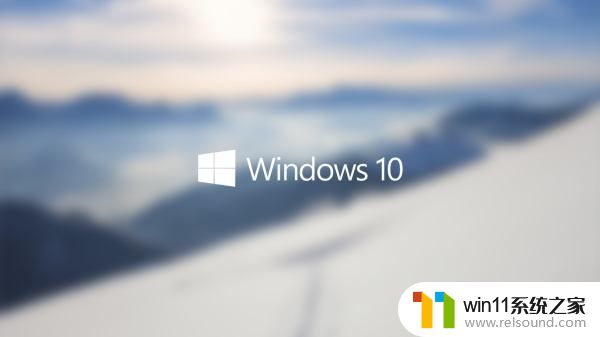
7.进入安全模式后在开始按钮右键菜单中选择“设备管理器”
8.找到显卡,在右键菜单中禁用显卡或卸载显卡驱动

以上就是win10反复蓝屏重启解决方法的全部内容,还有不清楚的用户就可以参考一下小编的步骤进行操作,希望能够对大家有所帮助。
win10反复蓝屏重启解决方法 win10频繁蓝屏怎么解决相关教程
- win10一直蓝屏重新启动
- win10系统如何设置锁屏壁纸 win10锁屏壁纸设置桌面壁纸方法
- win10输入法不见了怎么办 win10如何解决输入法不见了
- win10音量图标空白怎么办 win10不显示音量图标的解决方法
- win10连接蓝牙音箱没有声音怎么办 win10连接蓝牙音箱无声音修复方法
- win10无法打开此安装程序包的解决方法 win10无法打开此安装程序包怎么办
- 引用账号当前已锁定,且可能无法登录win10怎么解决
- win10管理员权限删除文件夹的解决方法 win10需要权限才能删除文件怎么办
- win10更新后声音没了怎么办 win10更新后没声音修复方法
- 战地3无法在win10运行解决教程 win10战地3无法运行游戏怎么办
- win10不安全连接怎么设置为安全
- win10怎么以兼容模式运行程序
- win10没有wlan连接选项
- 怎么检查win10是不是企业版
- win10怎么才能将浏览过的记录不自动保存
- win10无法打开gpedit.msc
win10系统教程推荐